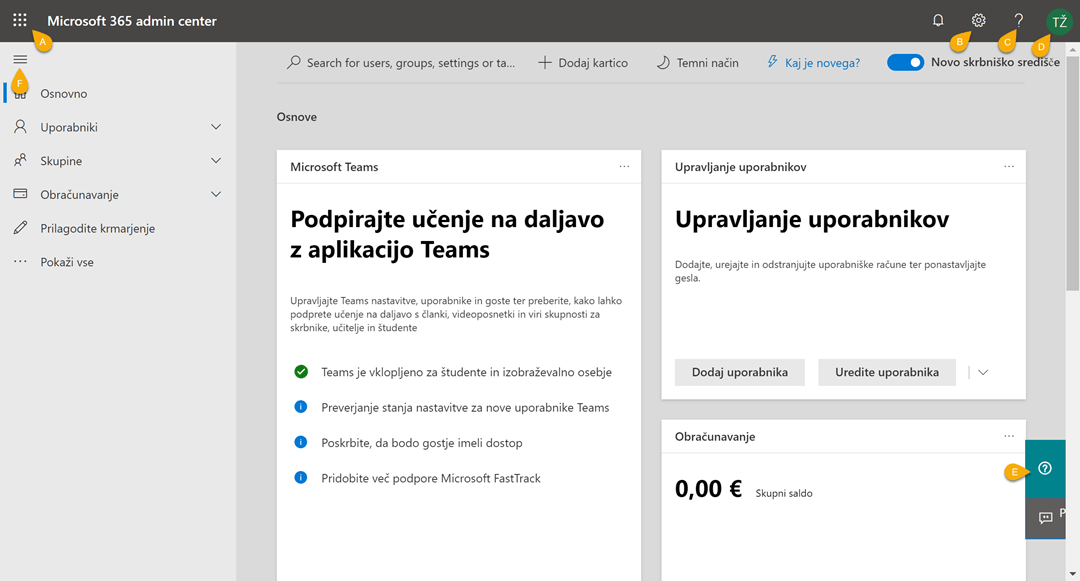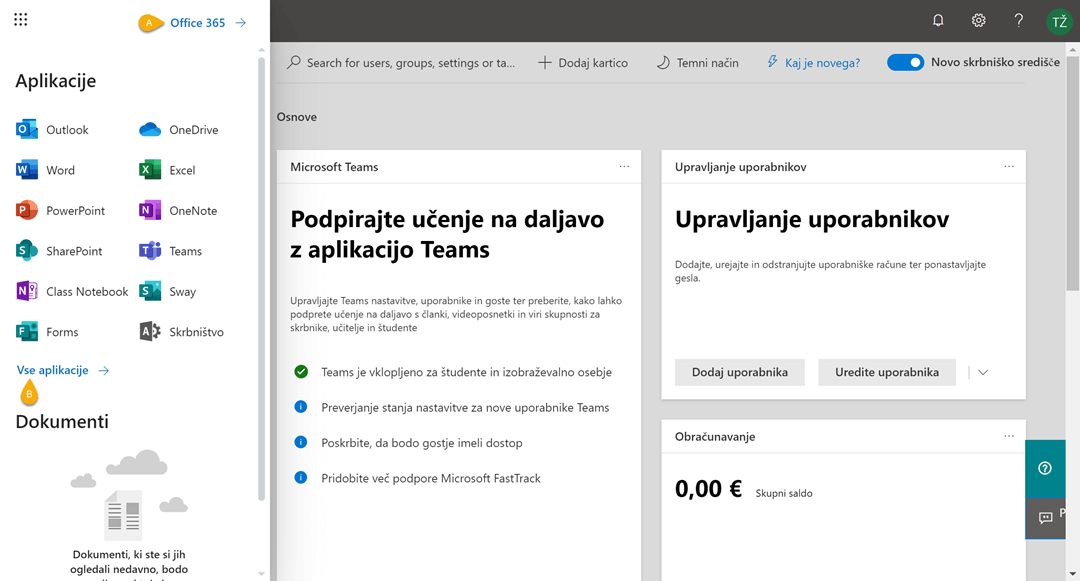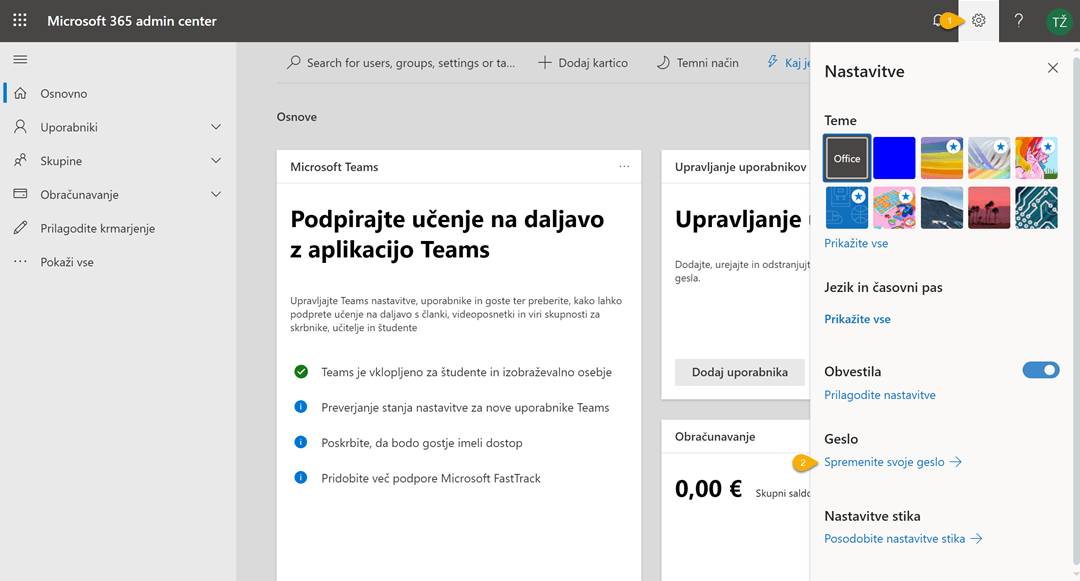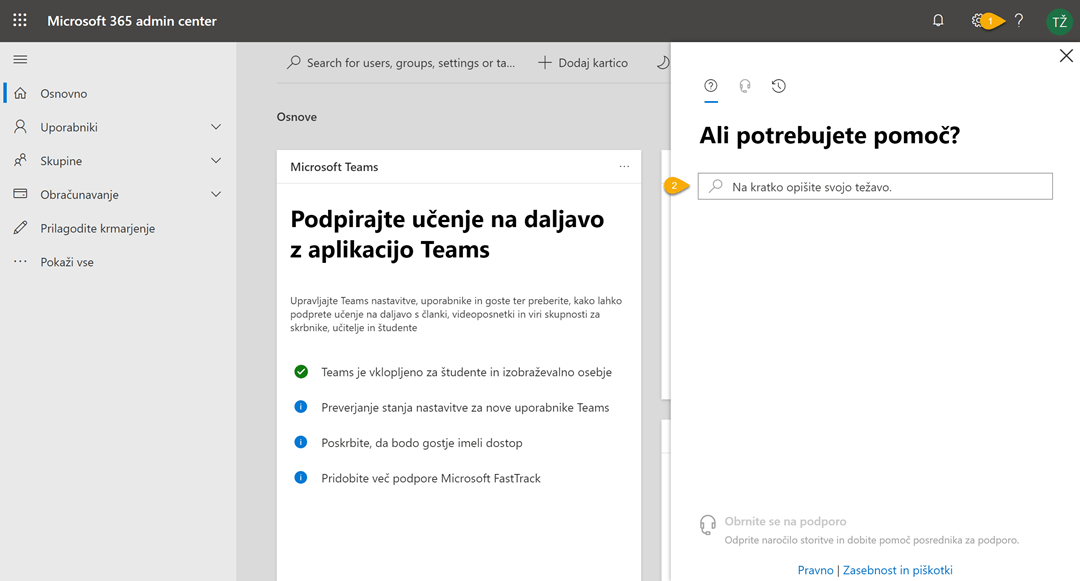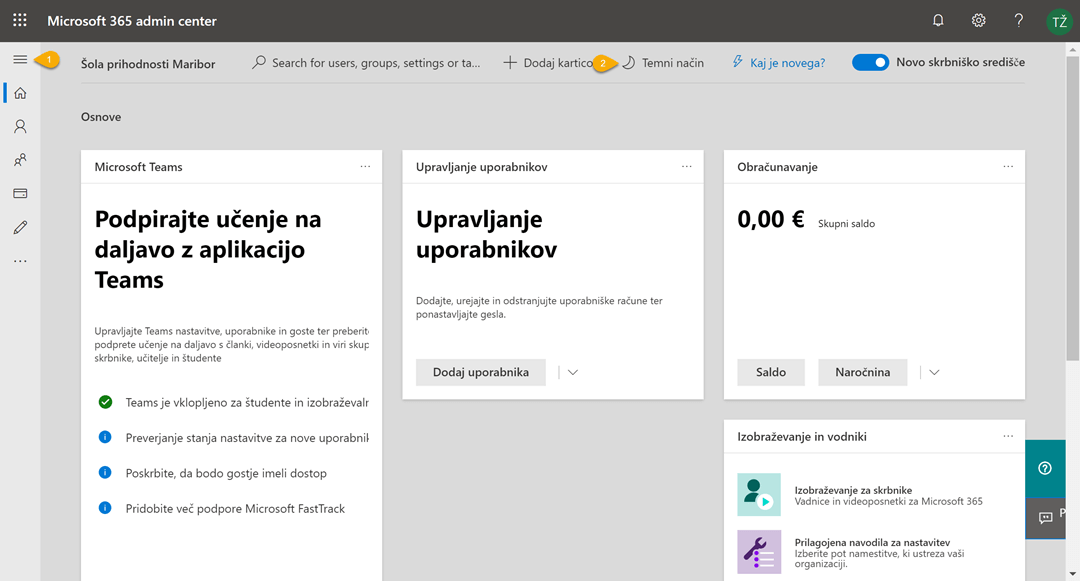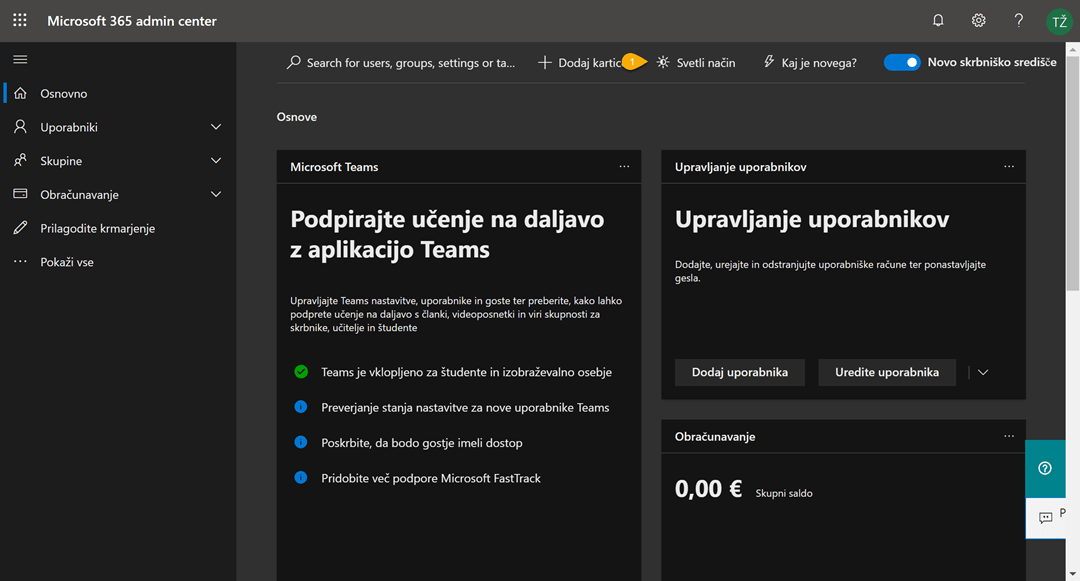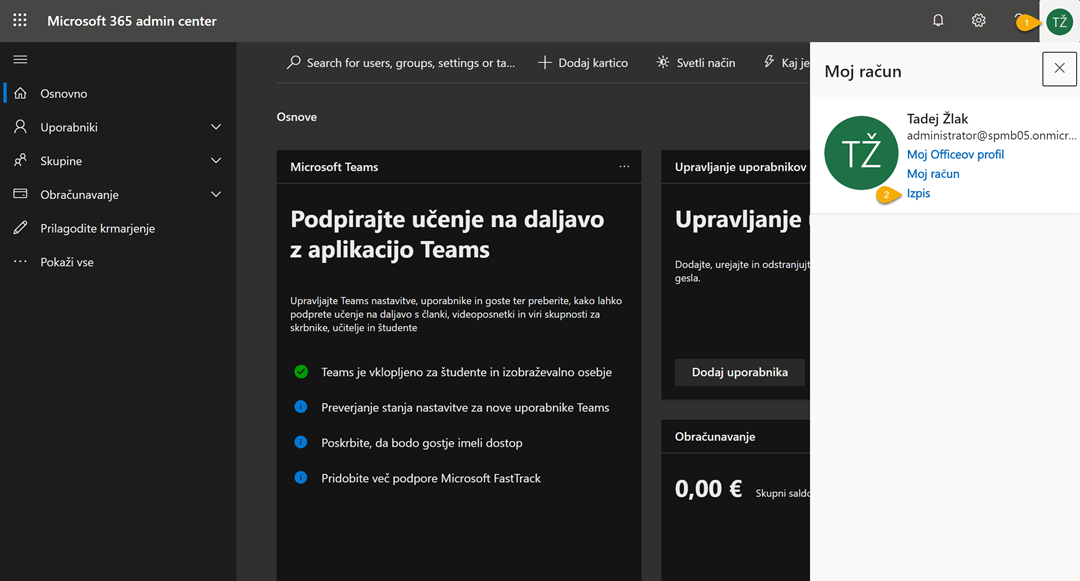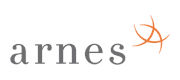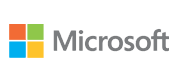1. korak
Na prvi pogled
Po uspešni prijavi na naslovu https://admin.microsoft.com se vam prikaže domača stran skrbniškega vmesnika. V levem delu najdete glavni meni za krmarjenje med vsemi možnostmi. V desnem delu pa najdete različne kartice z vsebinami in povzetki informacij o vašem Microsoft 365 okolju.
V zgornjem delu strani najdete nekaj uporabnih možnosti, ki jih predstavljamo v nadaljevanju.
A Zaganjalnik programov, ki omogoča dostop do posameznih storitev Microsoft 365. Konkretna situacija je odvisna od tega, katere licence so dodeljene prijavljenemu uporabniku.
B Nastavitve, kjer lahko spremenite svoje geslo in časovni pas.
C Pomoč in podpora, kjer lahko poiščete informacije o storitvah in oddate zahtevek za tehnično pomoč.
D Uporabniški meni, kjer najdete dostop do podrobnosti svojega uporabniškega računa in možnost odjave.
E Bližnjica do pomoči.
F Ikona za zmanjšanje menija, ki več prostora nameni osrednjemu delu vmesnika.
2. korak
Zaganjalnik programov
Preko zaganjalnika programov dostopate do različnih storitev v Microsoft 365.
A Office 365 odpre domačo stran storitev, kot jo vidijo vsi uporabniki.
B Vse aplikacije prikaže vse storitve v Microsoft 365, ki so vam na voljo.
3. korak
Nastavitve
Med nastavitvami najdete izbiro jezika in časovnega pasu, najbolj uporabna pa je možnost spremembe gesla.
1 Kliknite zobnik v vrhnji vrstici.
2 Izberite možnost Spremenite svoje geslo, če želite spremeniti svoje geslo.
Nasvet Uporabnikom, ki se prijavljajo preko Arnes AAI prijave, ta možnost ni na voljo, saj za prijavo (in s tem tudi gesla) skrbi AAI infrastruktura. Sprememba gesla je v večini primerov na voljo na portalu MDM.
4. korak
Pomoč
Kartica pomoči je namenjena iskanju informacij o storitvah Microsoft 365 in vsebinah za pomoč ter seveda oddajanju zahtevkov za tehnično pomoč.
1 Kliknite vprašaj v vrhnji vrstici.
2 V vnosno polje vnesite vprašanje in počakajte na rezultate.
5. korak
Zmanjšajmo meni ali preklopimo v temni način
Ko smo seznanjeni s pomenom ikon, lahko meni zmanjšamo, da imamo na voljo več prostora za osrednji del vmesnika.
1 Kliknite tri črtice na vrhu menija, da sožate meni.
2 Kliknite Temni način, če želite preklopiti v temni način vmesnika, ki je prijaznejši do oči.
7. korak
Odjava iz sistema
Ne moremo dovolj poudariti pomena odjave iz skrbniškega središča Microsoft 365, ko ste končali z delom.
1 Kliknite svoji inicialki ali prikazno sličico.
2 Kliknite Izpis. Predlagamo, da potem zaprete tudi vsa okna brskalnika.
Povezane vsebine